6 Ferramentas Incríveis para Adicionar Nuvens a Fotos
| Funções | Apagador de Fundo Online da Apowersoft | Pizap | Apowersoft Bg Remover | PicsArt | PhotoPad | PhotoScissors |
|---|---|---|---|---|---|---|
| Tornar um fundo transparente automaticamente e exatamente | ||||||
| Interface intuitiva | ||||||
| Proporciona múltiplos modelos de fundo | ||||||
| Sem anúncios enquanto faz edição | ||||||
| Baixar em alta qualidade | ||||||
| Baixar o arquivo gratuitamente | ||||||
| Baixar foto sem marca d’água |
Apagador de Fundo Online da Apowersoft (Online)
Apagador de Fundo Online da Apowersoft é uma ferramenta para remover totalmente automática um fundo com uma interface intuitiva. Se a intenção é adicionar nuvens a foto online, é uma boa opção para você. Com a sua tecnologia avançada de IA, reconhece objetos com precisão e remove o fundo automaticamente e instantaneamente. Portanto, não precisa de habilidades de edição, perfeito para iniciantes. Além disso, pode usar a ferramenta “Manter” e “Remover” para editar manualmente o primeiro plano e fundo. O contraste do antes e depois é apresentado imediatamente. Também oferece três tipos modelos de fundo, cor sólida, modelos elaborados e personalizados. Pode carregar qualquer foto como fundo se você quiser. No caso de saber mais sobre como adicionar nuvens a uma imagem, abaixo tem instruções detalhadas.
- Vá à página web oficial. Escolha uma entre as três opções conforme o sujeito na imagem e clique em “Carregar Imagem” para inserir a imagem que quer editar.
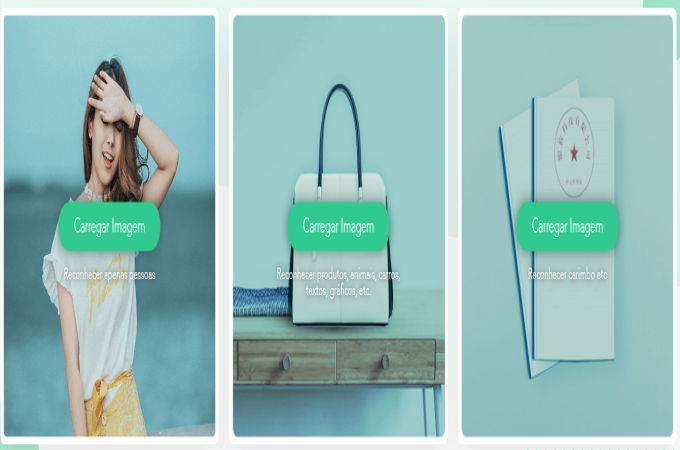
- O fundo da foto será removido automaticamente.
- Pode tocar o botão “Manter” ou “Remover” para modificar mais detalhes do objecto no caso de não estar satisfeito como a área removida.
- As ferramentas na parte superior central são para ajudar você a mover, anular, aumentar e diminuir sobre foto.
- Uma vez satisfeito, clique “Editar” na parte superior direita.
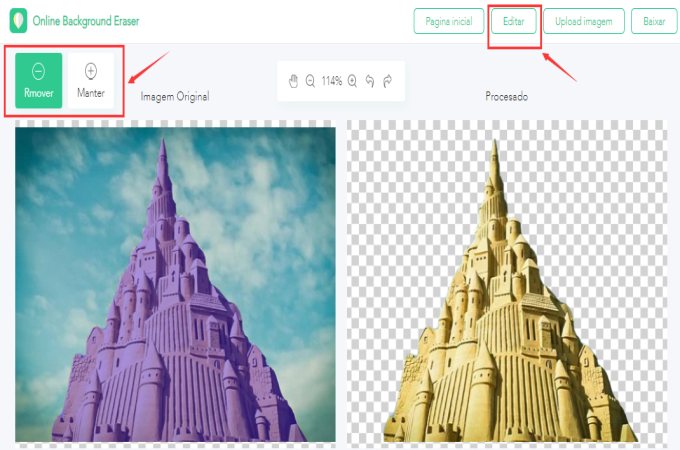
- Toque “Alterar Fundo” -> “Imagem” para carregar o fundo de nuvens da sua galeria.
- Além disso, pode cortar e mover a foto à esquerda se você quiser.
- Finalmente, clique no botão “Baixar” para salvar a foto editada em seu dispositivo.
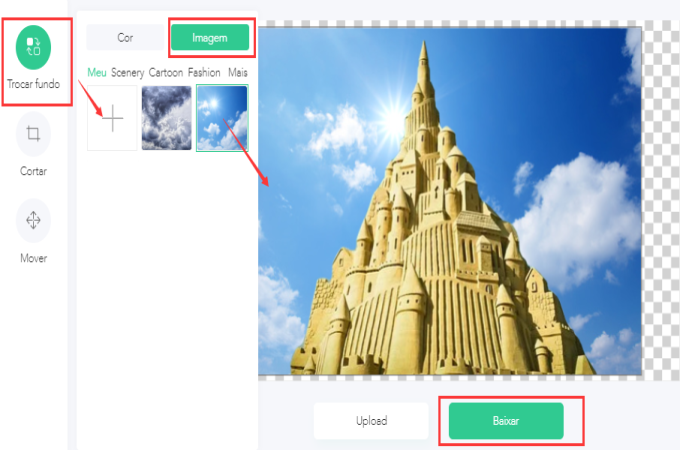
Pizap (Online)
Se quer adicionar nuvens a uma foto online, Pizap é um editor de foto fácil e divertido. Não tem menus sem fim, opções complicados de layers e coisas que apenas são usados por fotógrafos profissionais. Com sua interface intuitiva, pode editar a sua foto rapidamente e lhe poupará tempo. Você cria uma linha para selecionar o objeto que quer manter e irá remover a área indesejada automaticamente. Além disso, não apenas oferece funções básicas como cortar, girar, recortar, luminosidade etc. Também, inclui adesivos, filtros, efeitos, texto, bordas e muito mais. Aqui tem um guia sobre como pode adicionar nuvens a uma imagem.
- Vá á página web oficial e clique em “Edit Photo” em cima para carregar a sua imagem.
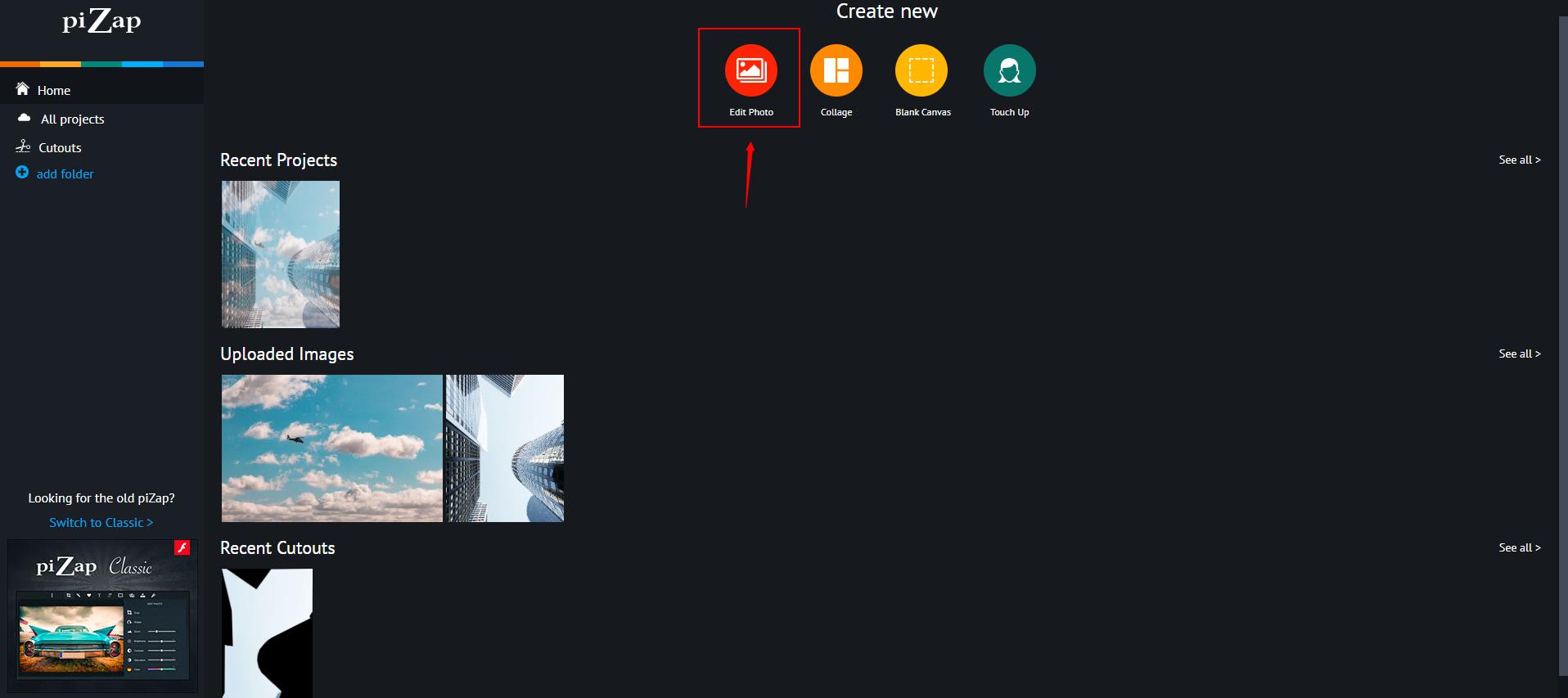
- Oferece várias maneiras para importar sua foto, desde o computador, Facebook, Imagens de Stock Gratuitas, etc. Uma vez inseridas, clique em “Cut Out” para apagar o fundo da sua foto.
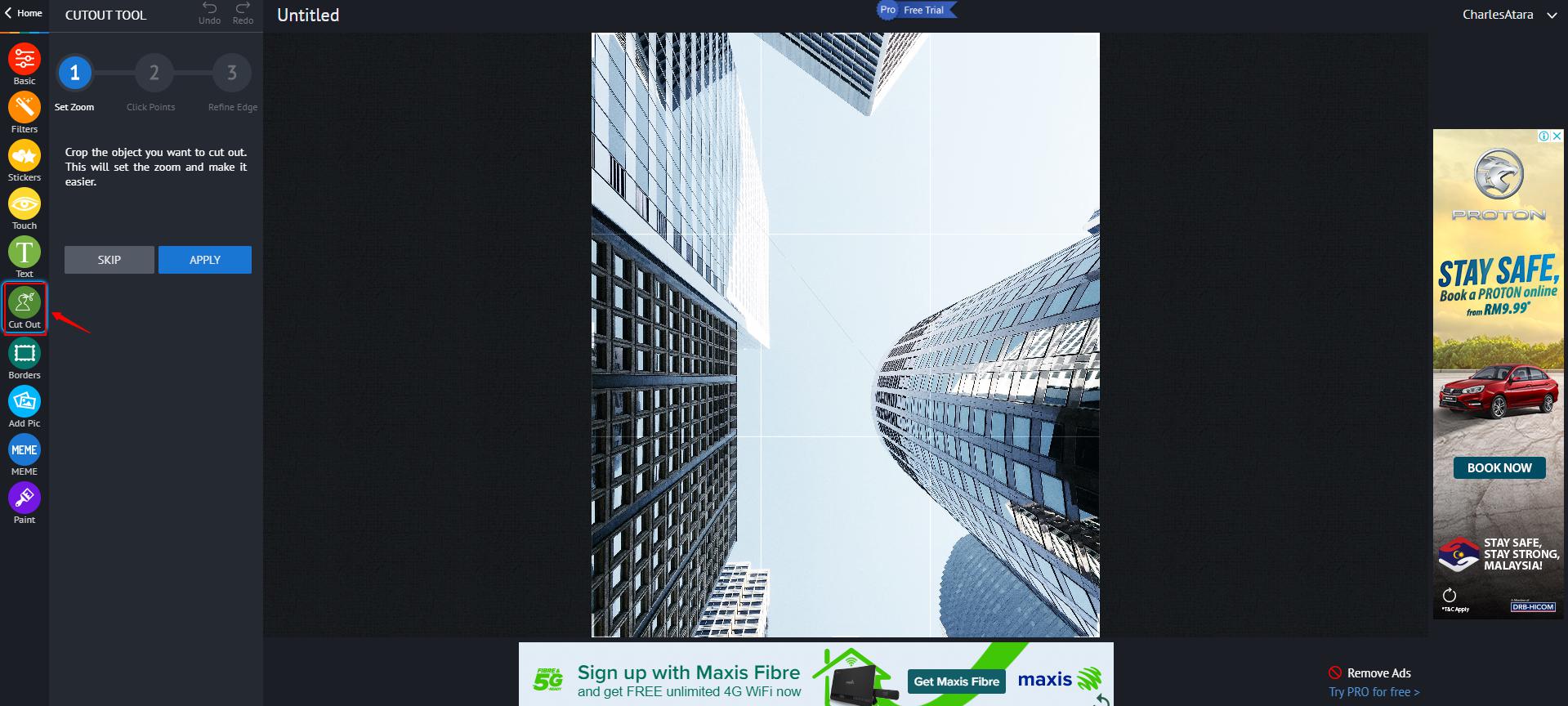
- Há três passos para recortar. Primeiro, corta o objeto que quer editar.
- Segundo, usa seus Clicking Points para ligar os pontos ao redor da forma. Assegure-se que vá ao redor até ao primeiro ponto para completar a forma.
- O último passo é mover pontos para refinar as bordas do seu recorte.
- Se está satisfeito com o resultado, clique “Finish” à esquerda.
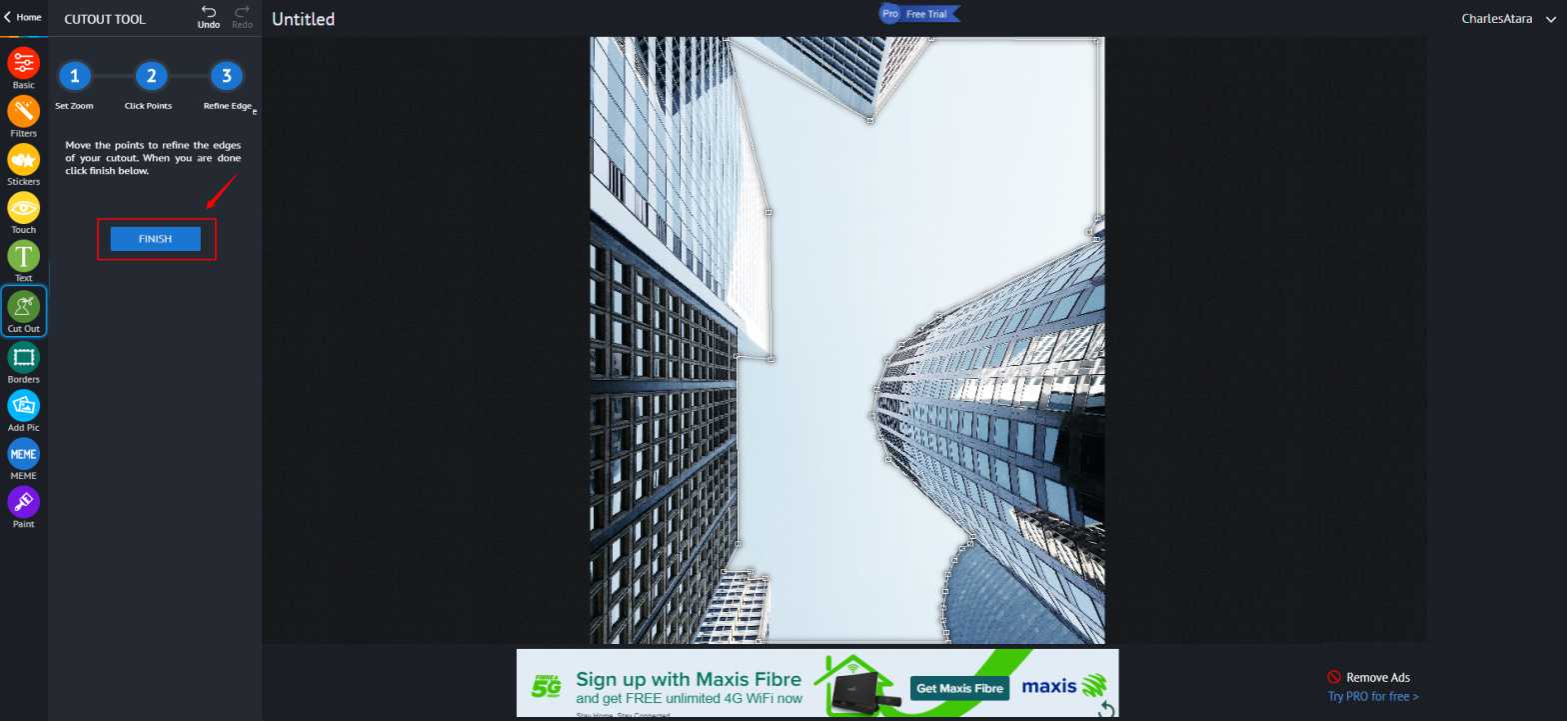
- Depois clique “Add Pic” na esquerda da barra da ferramenta para adicionar nuvens a fotos. Pode ajustar manualmente a opacidade da foto.
- Finalmente, clique “Save” em cima para baixar a sua foto.
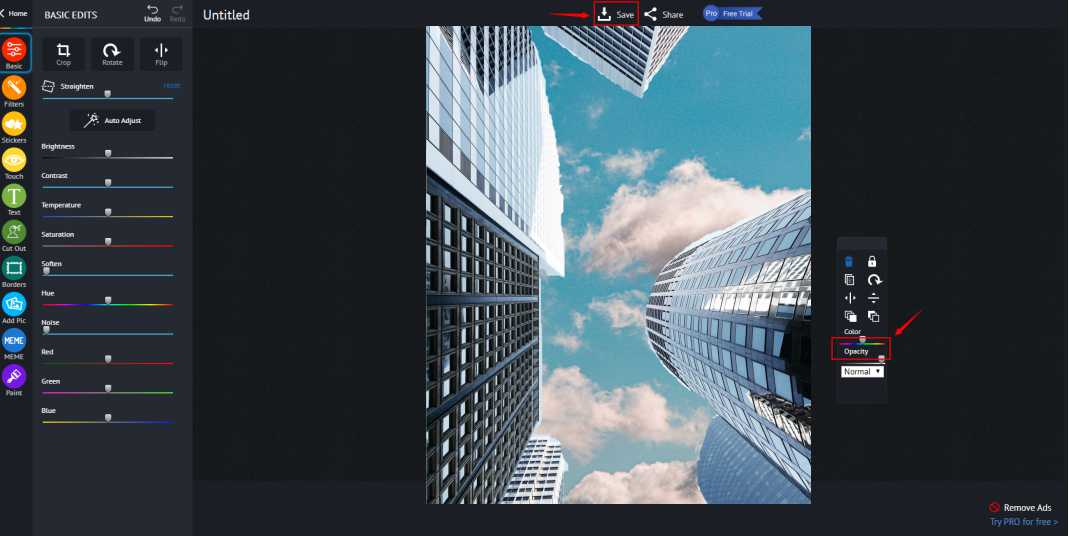
Apowersoft Bg Remover ( iOS e Android )
Apowersoft Bg Remover é um dos melhores editores de fundo de foto como app que funciona em ambos Android e iOS. Com esta ferramenta útil, pode remover seu fundo em apenas um clique. Também separa o primeiro plano de forma exata e automática do seu fundo. Além disso, tem três ferramentas de edição para lhe ajudar com o recorte. Pode girar o objeto, copiar o recorte e aumentar e diminuir a imagem. Depois de tornar a imagem de fundo transparente, pode usar esta app para adicionar nuvens a fotos. Uma vez terminada a edição, esta app suporta todos os formatos, como JPG, JPEG, PNG, BMP, TIF e muito mais. Pode baixar diretamente sua foto ou partilhar o desenho em mídia social. Por favor refere-se abaixo para saber como usar a app.
- Vá a Google Play Store ou App Store para baixar e instalar a app em seu celular.
- Rode a app e clique em “Apagar Fundo” no central da tela para importar a foto.
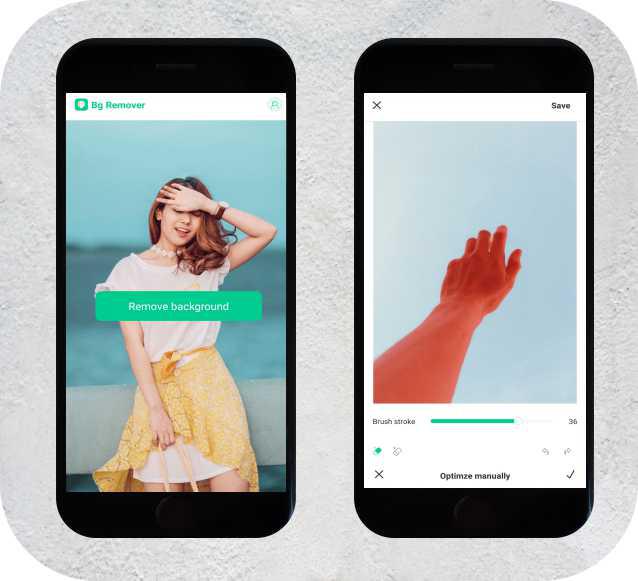
- Depois, irá remover o fundo automaticamente. Caso precisa de ajustar, clique “Otimizar Manualmente” na parte inferior esquerda.
- Se está contente, clique “Alterar Fundo” depois o sinal “Mais” para adicionar nuvens a foto como o novo fundo da sua foto.
- Também pode cortar, girar e clonar os seus objetos para tornar a sua foto mais incrível.
- Uma vez feito, clique “Salvar” na esquina superior direita. O arquivo editado será auto salvo e depois pode partilhar diretamente em mídia social.
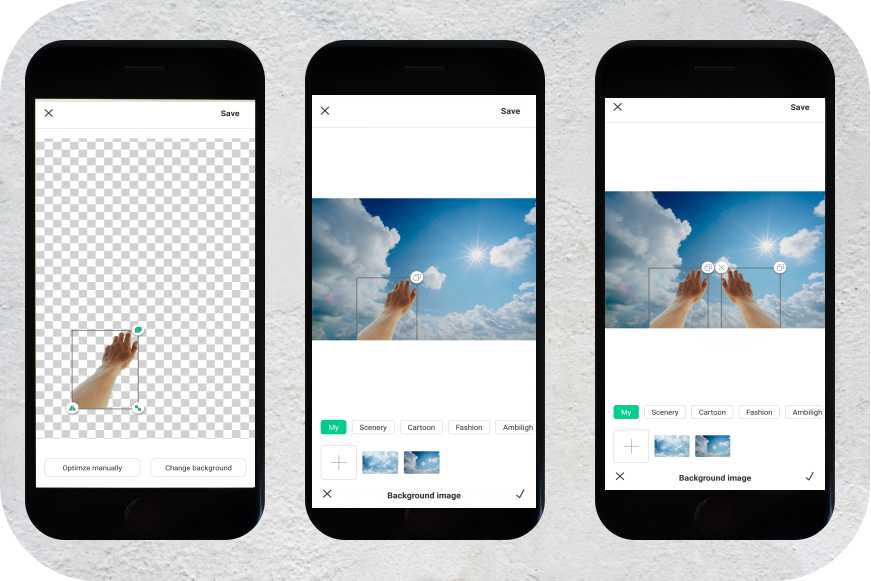
PicsArt ( iOS e Android )
PicsArt é uma app incrível para adicionar clouds em fotos. Os seus usuários podem usar esta app para tirar e editar foto, depois partilhar na comunidade PicsArt ou outra mídia social. Esta app inclui várias funções, permite alterar o fundo da foto automaticamente e manualmente. Além disso, pode fazer uma colagem, adicionar adesivos e teco, ajustar a saturação, adicionar filtros e mais. No entanto, os anúncios pop-up podem ser chatos. Além disso, PicsArt é uma ferramenta poderosa de edição que deve experimentar. Mais, esta app está disponível em iOS e Android. Para saber como adicionar nuvens a imagens usando esta app, confira abaixo.
- Baixe a app em Play Store ou App Store, depois pode instalar. Clique no sinal “Mais” na parte central inferior para importar a imagem.
- Deslize à esquerda da barra de ferramenta e toque “Cutout” para cortar o objeto.
- Use o ícone “Pincel” para manter o objeto e o ícone “Eraser” para remover a parte indesejada.
- Clique “Save” na esquina superior direita para editar mais.
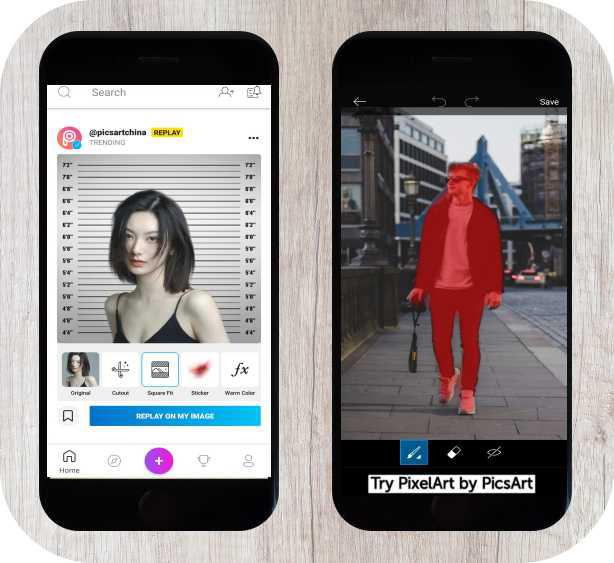
- Deslize à esquerda da barra de ferramenta e pesquise o ícone “Draw”. Abre a página, toque “Add Picture” para usar a app para adicionar nuvens em fotos.
- Depois de carregar sua foto de nuvens, ajuste o tamanho de acordo com os seus objetos.
- Ao terminar, clique o ícone “Verificação” e “Salvar” na esquina superior direita para baixar a foto.
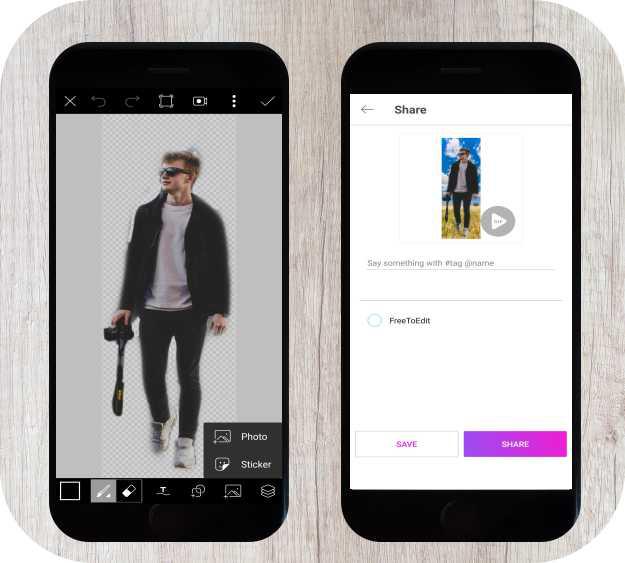
PhotoPad (Windows e Mac)
Mesmo se é profissional ou iniciante, PhotoPad é uma boa opção para editar imagens e aprender como adicionar nuvens a imagens. Também suporta todo tipo de formatos de imagem popular e inclui muitas funções. Pode usar a ferramenta de fundo para alterar o fundo da sua foto com transparência, cor ou mesmo outra imagem. Além disso, oferece a ferramenta Straighten para reparar um horizonte ou foto torto. Por último, pode adicionar efeitos, texto, bordas para tornar a sua foto mais atrativa. Algumas funções pro estão disponíveis mas tem que se registrar e comprar, mas tem uma avaliação de 7 dias. Siga os passos abaixo.
- Vá ao seu navegador preferido e baixe o software. Depois instale e rode. Clique “Open” na esquina superior direita para importar a foto que quer editar.
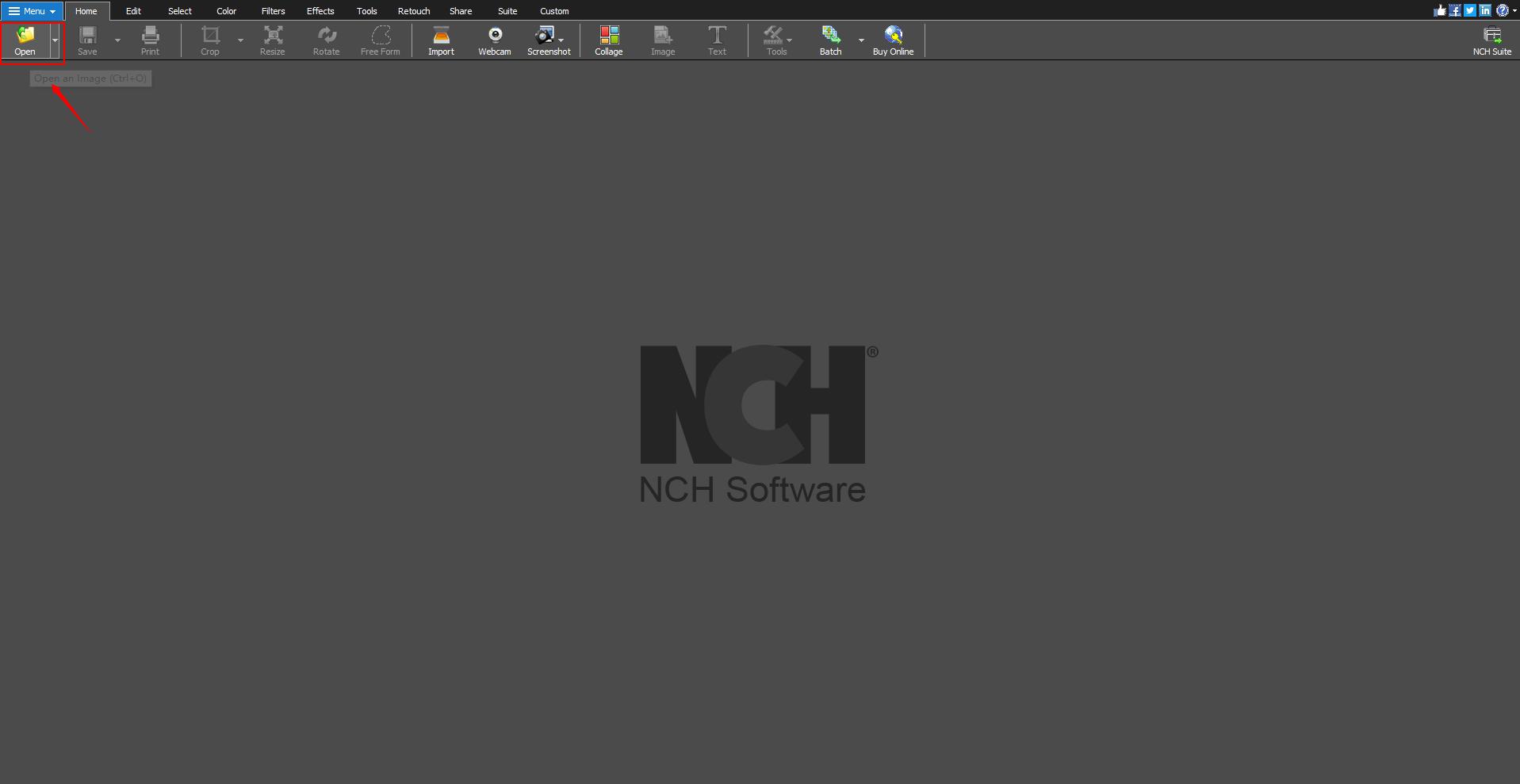
- Depois clique em “Select” no topo da barra de ferramenta para selecionar a área que quer manter para depois adicionar nuvens à foto.
- Pode usar diferentes formas que pode selecionar de acordo com seu objeto. Uma vez terminado, clique “Crop Selected” para manter o objeto.
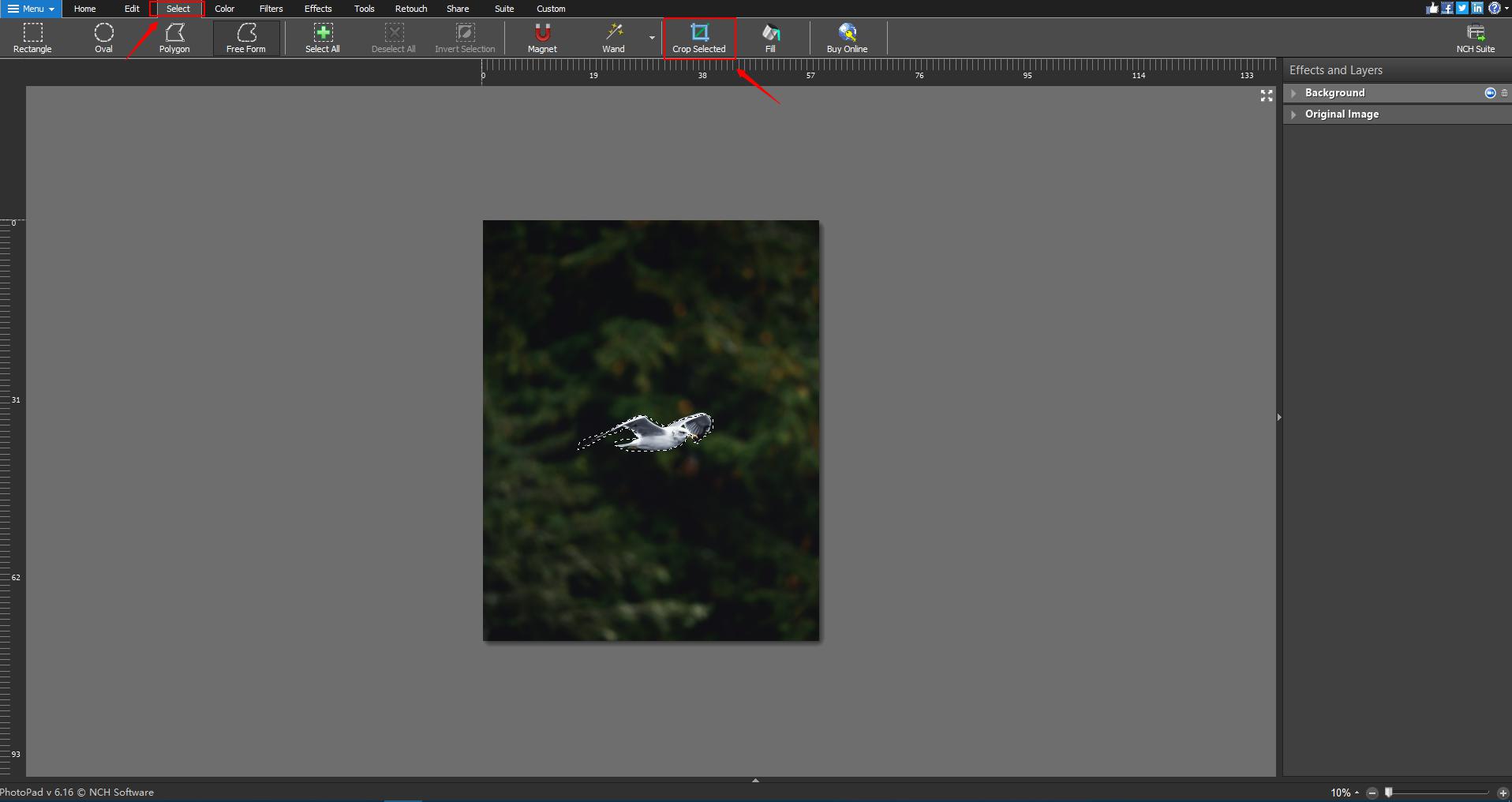
- Depois clique em “Tools” para escolher o “Background”. Pode carregar sua foto de nuvens à direita. A seguir, será adicionado automaticamente como o novo fundo.
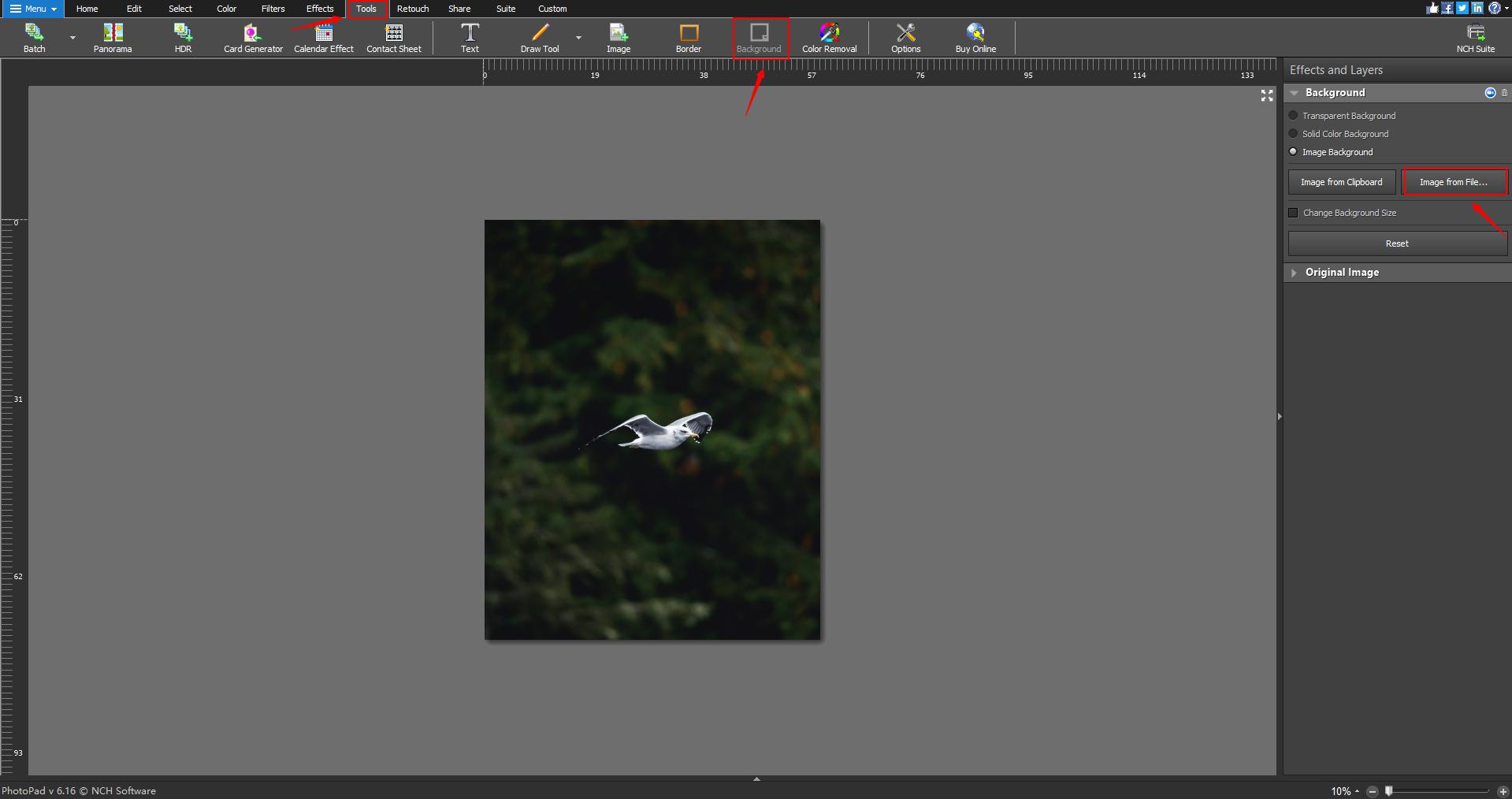
- Se está contente com o arquivo editado, clique no ícone “Save” na esquina superior esquerda. Ou pode partilhar diretamente em mídia social ao clicar diferentes ícones na esquina superior direita.

PhotoScissors (Windows e Mac)
PhotoScissors é um editor útil de fotos para adicionar nuvens a fotos. Vai lhe poupar muito tempo quando precisa de recortar uma imagem da sua foto. Apenas tem que carregar a imagem, e irá remover o fundo da foto automaticamente com fundo transparente. Também pode editar objetos complicados como cabelo. Caso não esteja contente com o resultado, pode usar o “Pincel” para editar mais. Assim pode alterar o fundo com uma cor sólida ou seu próprio fundo. Também suporta formatos gráficos PNG e JPG. No entanto, PhotoScissors não é gratuito mas oferece 5 testes. Pode confiar nos passos abaixo para aprender como adicionar nuvens a fotos.
- Vai à página web oficial para baixar o software. Depois rode e clique no ícone “File” para abrir a imagem desde o seu computador.
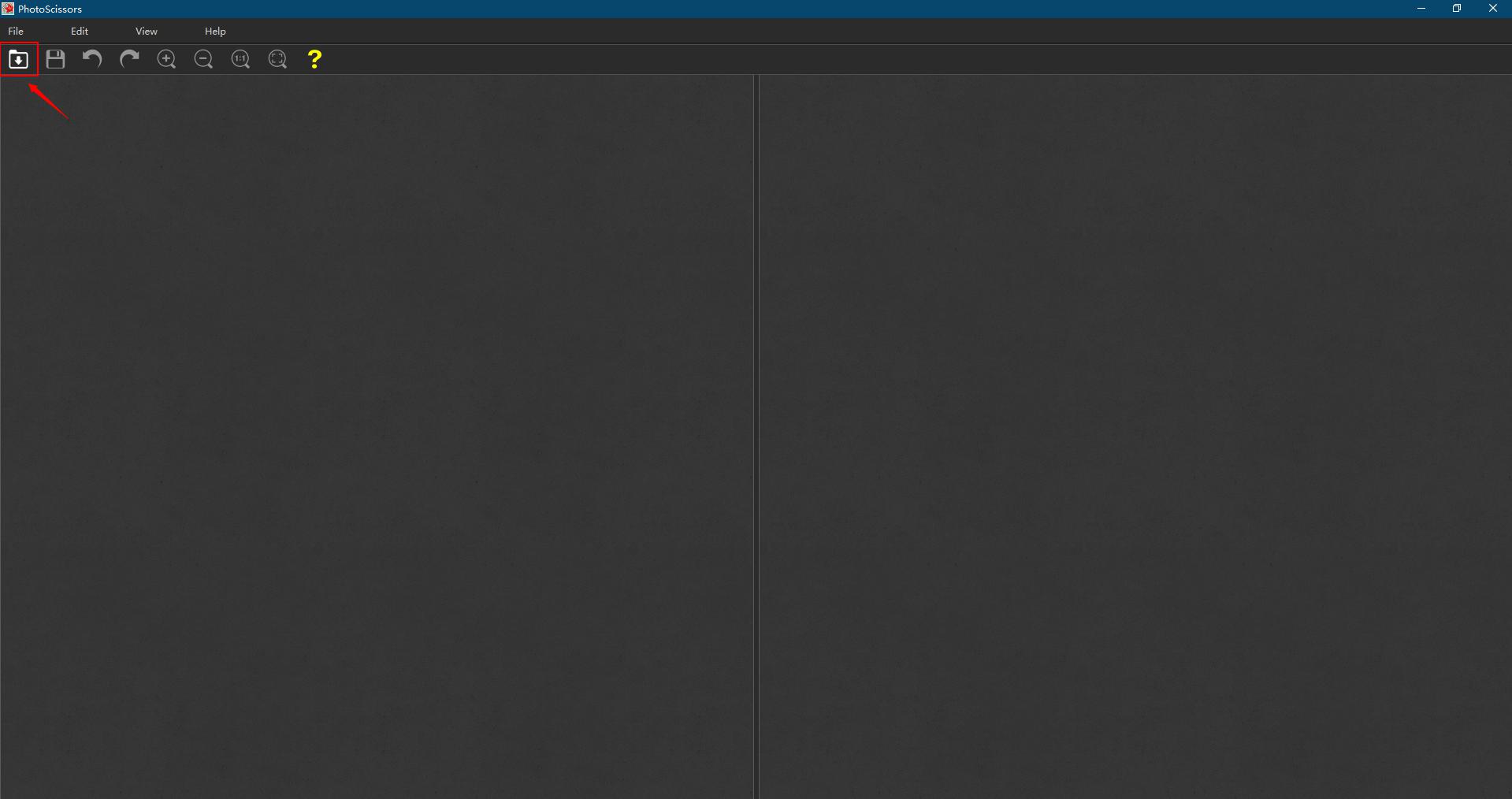
- Use o pincel das esquerda para escovar as nuvens que quer adicionar à sua imagem. Depois clique no ícone “Background” à esquerda e toque em “Imagem” para importar a sua foto como fundo.
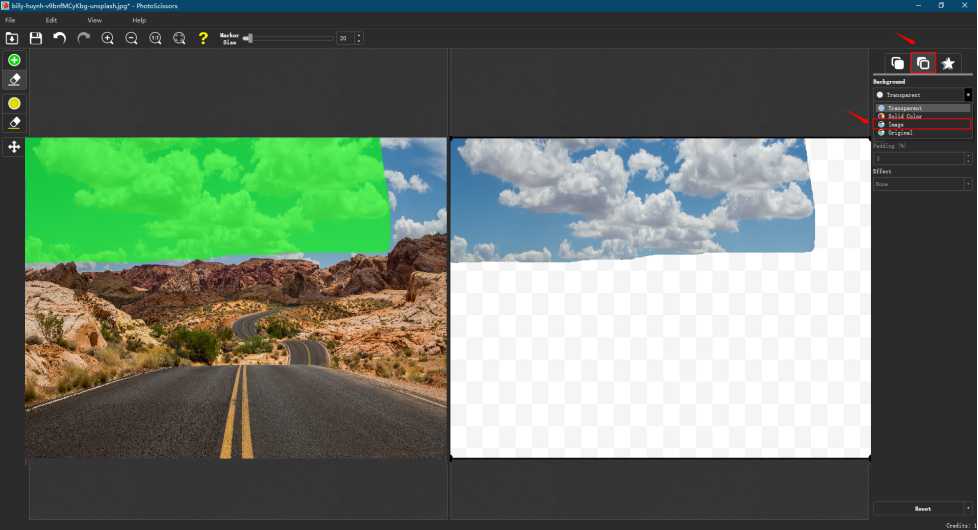
- Pode continuar a escovar as nuvens de acordo com a foto. Uma vez terminado, clique no ícone “Save” na superior esquerda para baixar a sua foto.
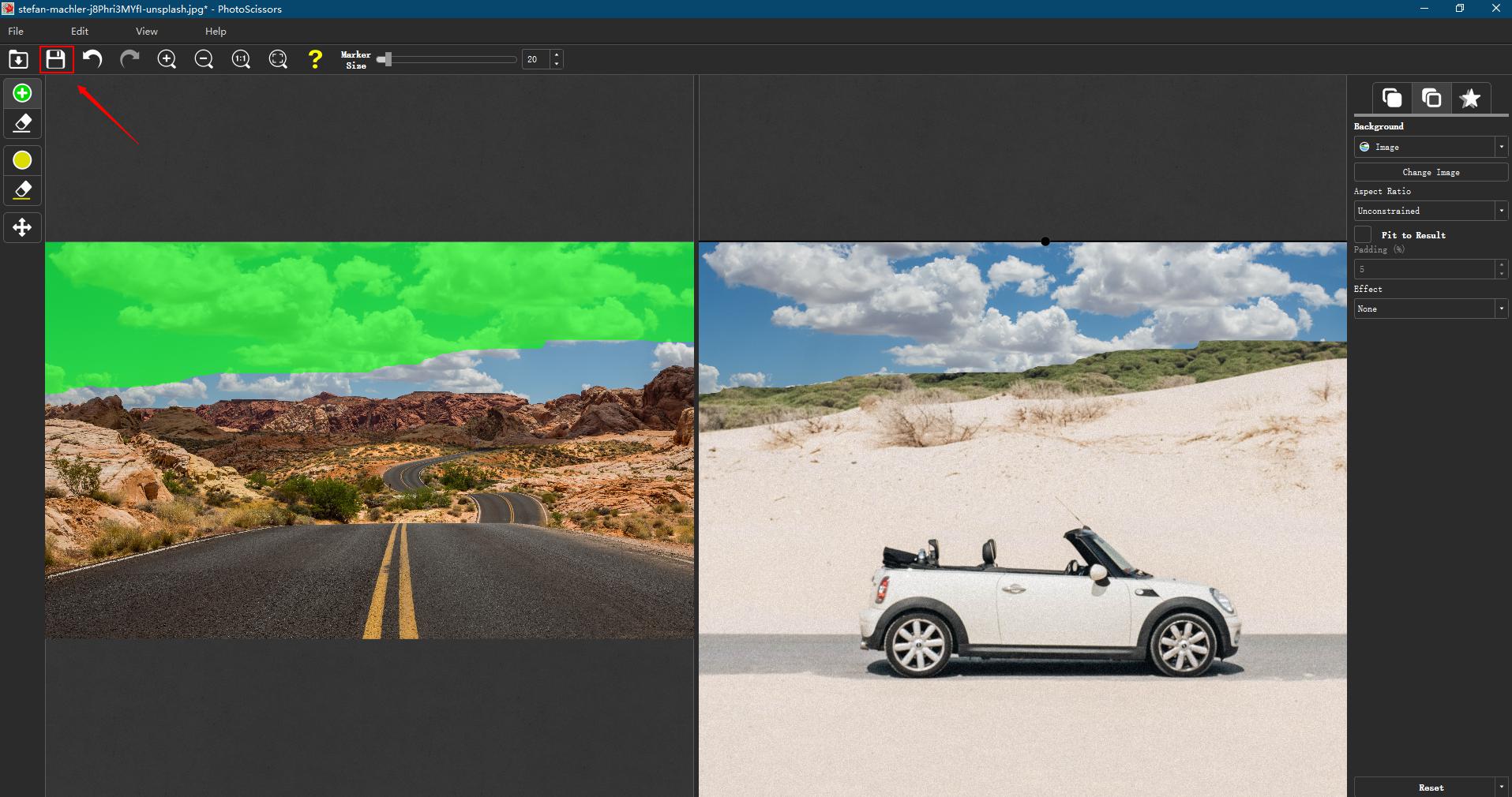
Conclusão
Adicionar nuvens à sua foto pode tornar a sua foto maus estonteante, e pode maravilhar seus seguidores ao postar a sua foto editada em mídia social. Por isso, aqui listamos 6 ferramentas maravilhosas para lhe ajudar a adicionar nuvens a foto facilmente e rapidamente. Portanto, pode experimentar e ver qual é melhor para você.



Deixe seu Comentário